
时间:2021-06-26 05:18:20 来源:www.win10xitong.com 作者:win10
任何电脑系统都会有瑕疵,win10系统也不例外。今天有用户遇到了Win10专业版升级安装更新错误代码0x800704c7的问题,因为很多网友以前都没有遇到过Win10专业版升级安装更新错误代码0x800704c7的情况,所以都不知道解决它的办法。如果我们希望自己能够掌握更多的相关能力,这次可以跟着小编的指导自己来解决Win10专业版升级安装更新错误代码0x800704c7的问题,我们不妨来一起试试下面这个方法:1、按win+r进入运行窗口,输入services.msc。2、找到并点击打开Windows Update,然后在窗口中,点击停止,然后点击确定即可就完美的搞定了。上面说得比较简单,下面我们就结合图片,一起来看看Win10专业版升级安装更新错误代码0x800704c7的详尽操作举措。
Win10安装更新错误代码0x800704c7怎么解决?
1.按win r进入运行窗口并进入services.msc.
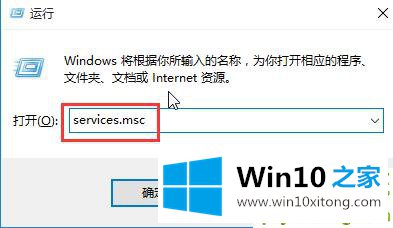
2.查找并单击以打开窗口更新,然后在窗口中单击停止,然后单击确定。
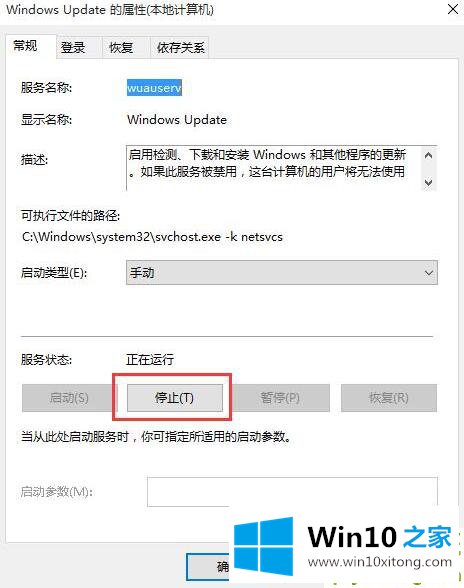
3.然后关上窗户。在此电脑窗口中,依次打开Windows \软件分发,并删除数据存储和下载文件夹。
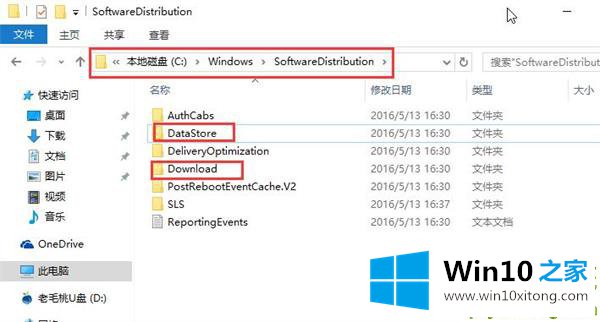
4.然后按照步骤1和2启动Windows更新。
5.按win x,选择任务管理器,点击开始,禁用以上所有程序。
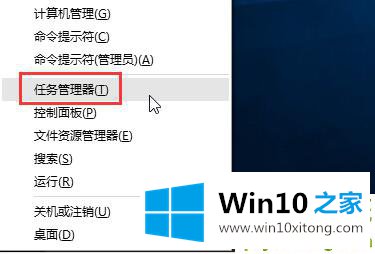
6.完成上述步骤后,重新启动计算机。
以上内容就是今天的全部教程了,Win10专业版升级安装更新错误代码0x800704c7的详尽操作举措就给大家说到这里了。有遇到这样问题的网友可以按照上文介绍的方法尝试处理,希望对大家有所帮助。